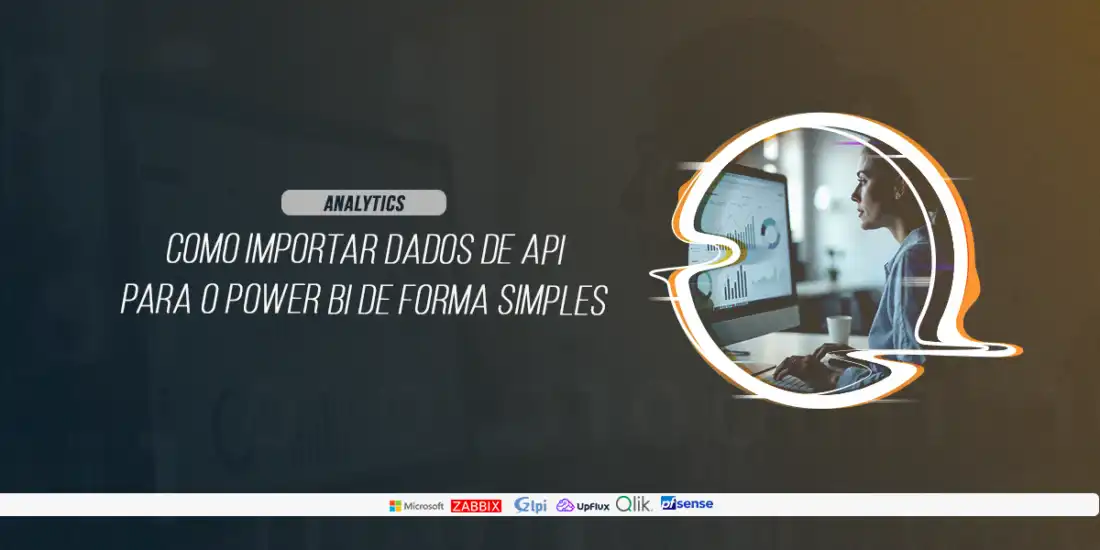Destaques do Update Power BI: outubro 2025
A nova atualização do Microsoft Power BI já está disponível e você pode baixar diretamente do nosso site.
Neste post, vamos destacar os principais recursos introduzidos no Power BI nesse mês de outubro.
Gravar consultas DAX com Copilot
Este recurso possibilita que os usuários utilizem a assistência do Copilot diretamente no Power BI, tanto na Web quanto na área de trabalho, facilitando a criação de consultas DAX de uma maneira mais fácil.
Para utilizar é simples: no Power BI Desktop ou na Web, abra a visualização de consulta DAX e clique no botão Copilot. Descreva os insights que você deseja obter e o Copilot irá gerar a consulta DAX correspondente. Você pode editar a consulta DAX de forma conversacional com o Copilot, executá-la conforme avança e mantê-la quando estiver satisfeito.
A captura de tela a seguir ilustra o Copilot auxiliando na elaboração de uma consulta DAX com o prompt “Como estamos acompanhando nossas entregas direcionadas para cada mês?” na visualização de consulta DAX do Power BI Desktop. Os resultados da consulta DAX apresentam, por mês, o número de entregas realizadas, a meta, a porcentagem de realização e a variação em relação à meta.
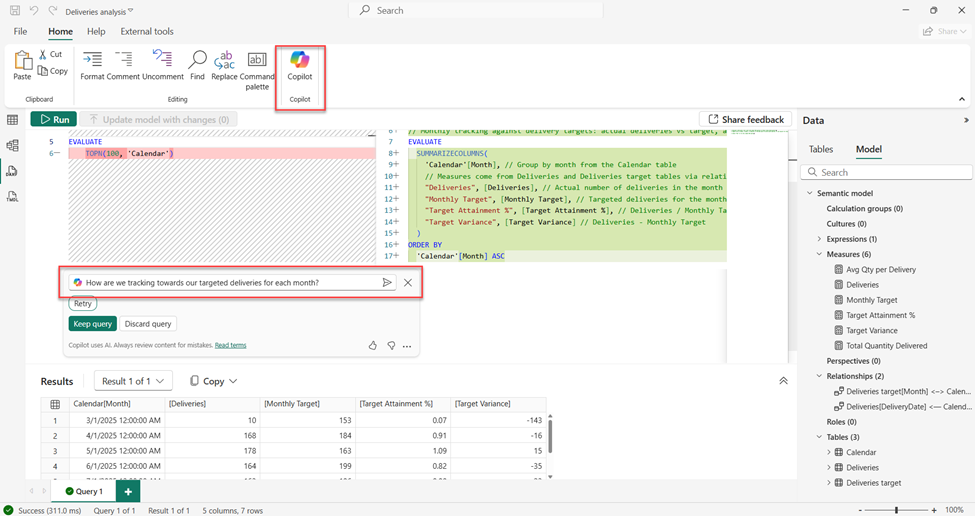
A próxima captura de tela mostra como criar uma consulta DAX para responder à pergunta do usuário “Você pode me dizer em qual mês as entregas ficaram acima ou abaixo da meta?” na visualização de consulta DAX da modelagem da Web do Power BI.
Os resultados dessa consulta DAX apresentam, mês a mês, a quantidade de entregas realizadas, a meta estabelecida, a variação em relação à meta e o status de cada mês, indicando se ficou acima ou abaixo da meta.
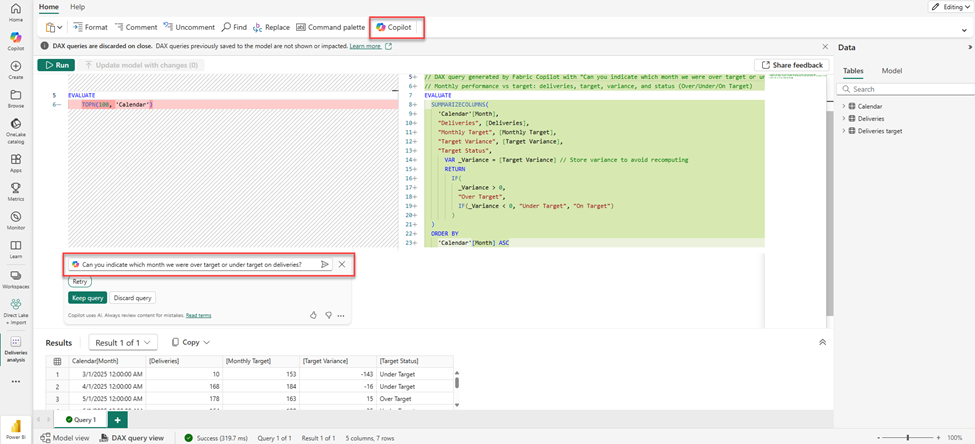
O Copilot é baseado no modelo semântico e nas instruções de IA definidas no modelo pela Prep for AI que inclui respostas verificadas entendendo os campos usados e os filtros aplicados. Tabelas, colunas, descrições, pastas de exibição, informações de hierarquia, relações e medidas de modelo semântico já são conhecidas pelo Copilot ao criar consultas DAX.
Relatório: segmentações de botões
Realce cruzado
Assim como a segmentação Chiclet, a segmentação de botões agora permite o realce cruzado, ajudando você a descobrir insights mais profundos. Isso quer dizer que a segmentação de dados pode interagir de forma dinâmica com outros visuais na página do relatório, destacando os valores relevantes e atenuando os que não estão relacionados.
Por exemplo: se você escolher América do Norte em um gráfico de colunas, a Segmentação de Botões irá: destacar botões como Canadá e Estados Unidos (já que fazem parte da América do Norte) e deixar com aspecto visual borrado todos os outros países para mostrar que não estão na seleção, mas ainda os mantenha visíveis.
Para usar esse recurso é só arrastar um campo para esse novo campo, que é chamado de ‘Rótulo de destaque’ no painel visual Build.
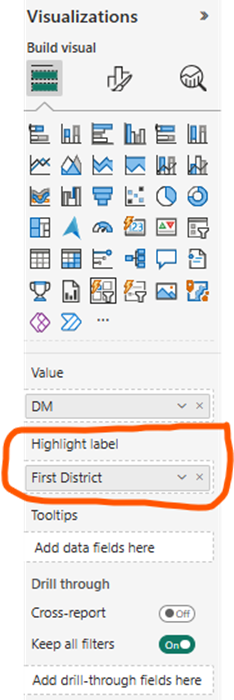
Você pode começar a interagir com agora simplesmente selecionando um valor em um visual. Por exemplo, no exemplo abaixo, se você clicar em Distrito L1-04 no gráfico de dispersão, verá o DM do distrito L1-04 destacado enquanto outros valores estão esmaecidos na segmentação de botões.
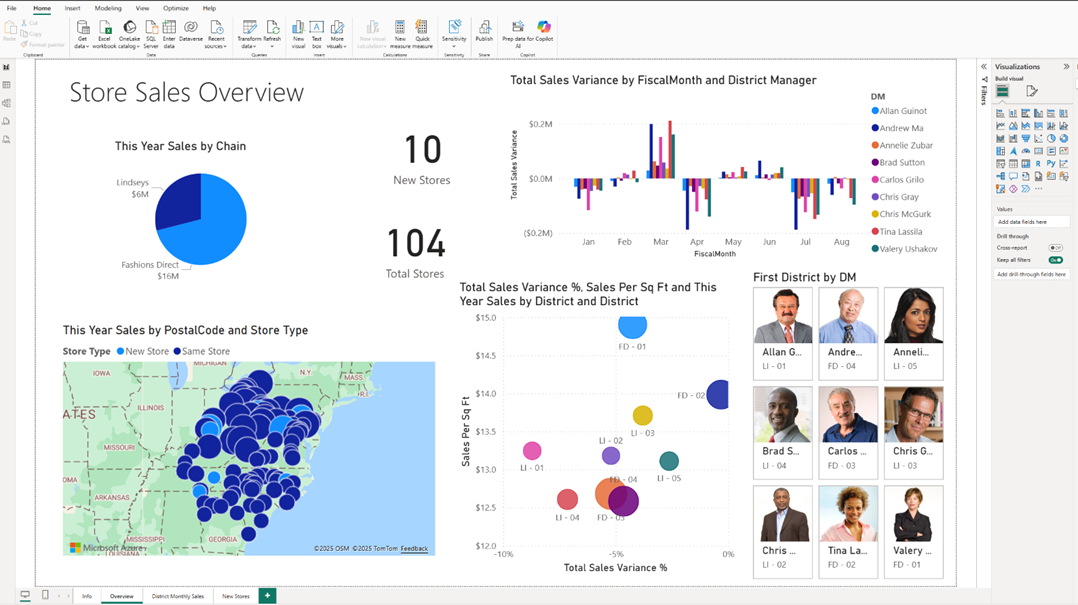
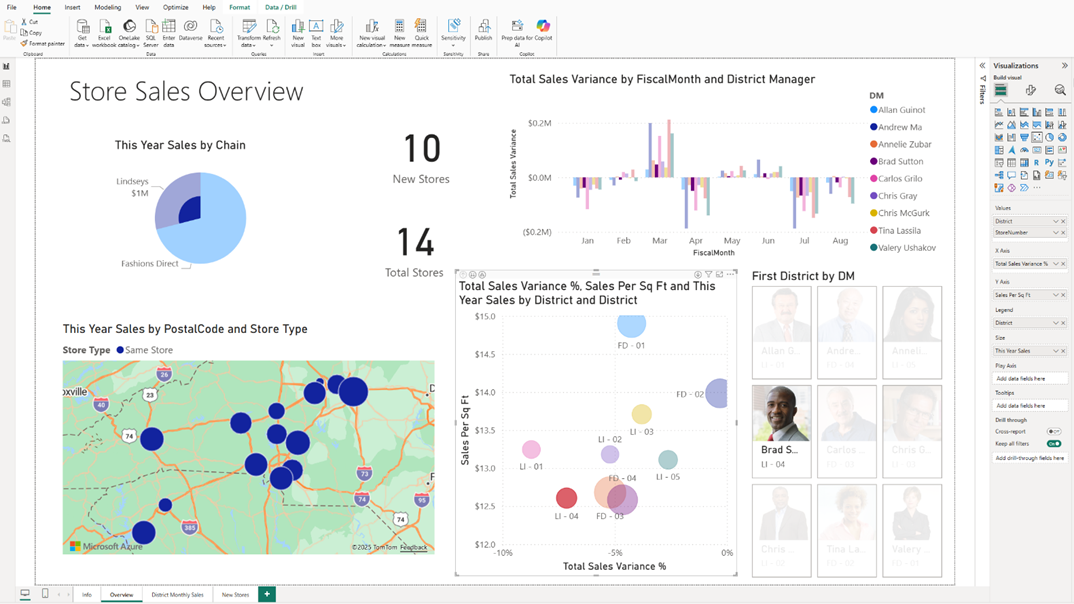
Grade automática
Com a nova opção Grade automática ativada, o layout da segmentação de dados se torna mais inteligente. Quando ativada (e é por padrão), a disposição de linhas e colunas se ajusta automaticamente com base em um limite máximo definido, garantindo um design limpo e responsivo sem esforço manual.
Por exemplo, a seguir está a captura de tela com Linhas definidas como 5 e Colunas definidas como 3 e Grade automática ativada:
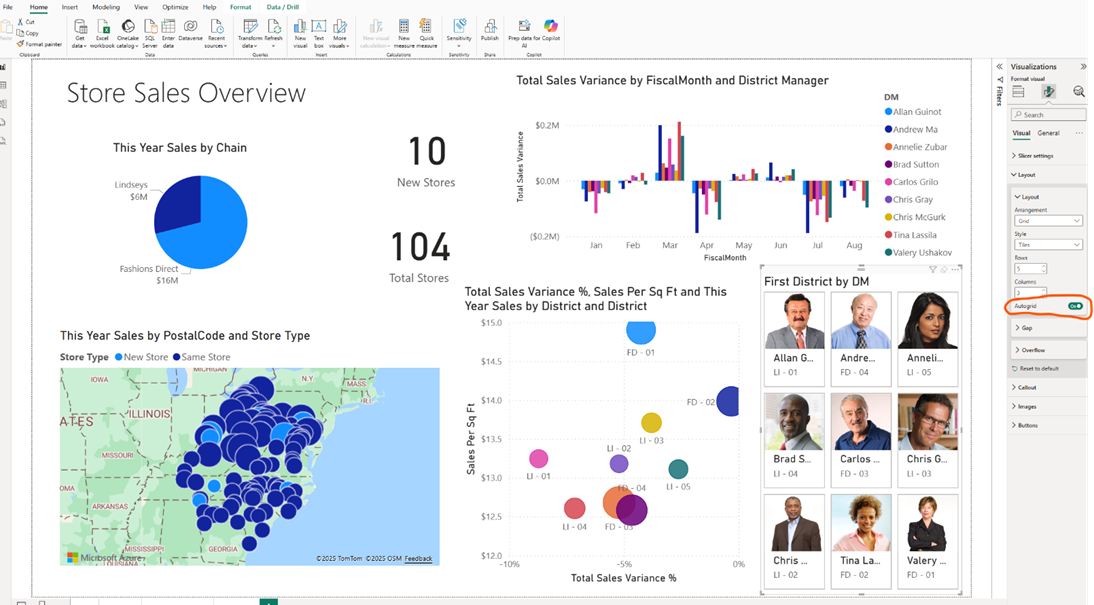
Veja a seguir a captura de tela com a grade automática desativada:
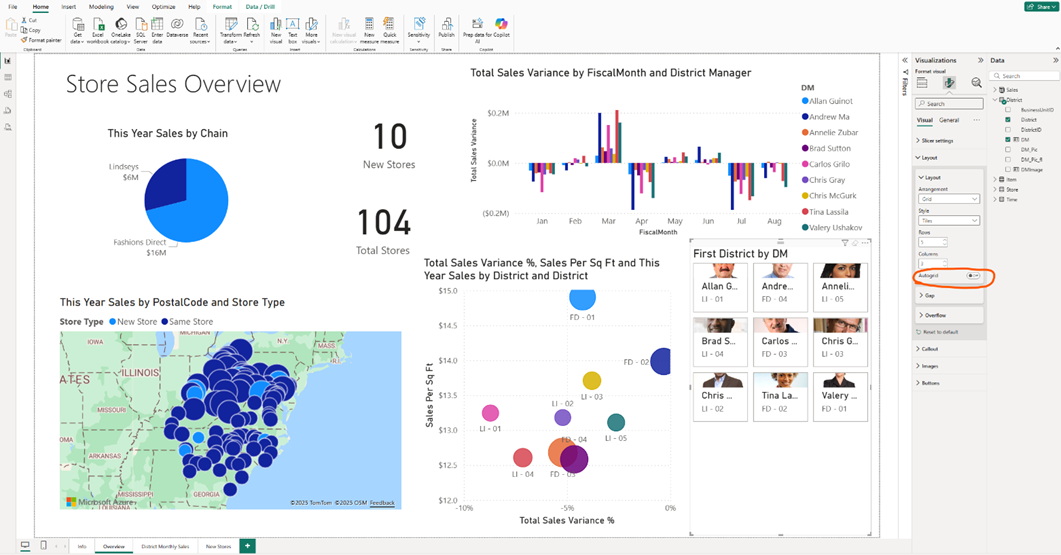
Relatórios: Cálculos visuais com suporte na inserção para seus clientes
Com cálculos visuais, usuários e desenvolvedores podem definir cálculos personalizados diretamente em visuais, sem precisar modificar o modelo de dados subjacente ou escrever DAX complexo.
Isso significa iteração mais rápida, insights mais dinâmicos e uma experiência mais suave para os usuários finais. Você também pode ocultar/exibir campos no visual e definir cadeias de caracteres de formato no nível do visual.
Relatórios: expansão automática nas colunas da tabela para preencher o espaço
Foi adicionada uma nova opção à formatação de tabela que faz com que seus visuais fiquem mais organizados e equilibrados, de forma automática. Qualquer espaço extra no visual é distribuído de maneira uniforme entre as colunas existentes quando a largura total da coluna é menor que o contêiner visual. Não é mais necessário redimensionar manualmente para preencher a lacuna.
Caso sua tabela não esteja utilizando toda a largura visual disponível, você pode redimensionar manualmente as colunas ou optar pela largura de dimensionamento automático, mas agora existe uma solução melhorada. Por exemplo, esta tabela não está aproveitando totalmente o espaço disponível:
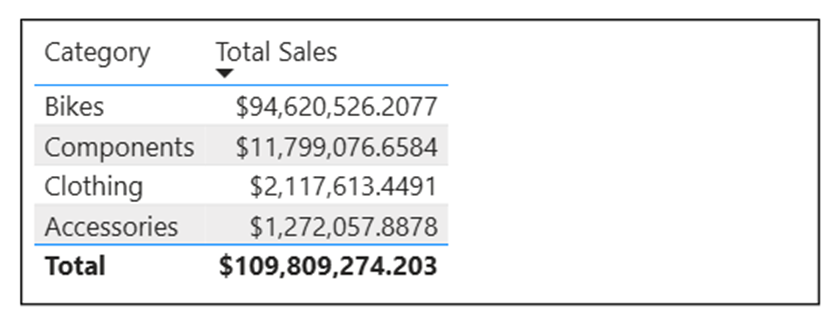
Navegue até o painel de formatação em Cabeçalhos de coluna > Opções, alterne Largura de dimensionamento automático para ‘Ativado’ e defina ‘Comportamento de redimensionamento’ como ‘Aumentar para caber’. Instantaneamente, sua mesa se expande para aproveitar ao máximo o espaço disponível.
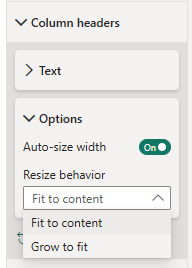
O espaço adicional disponível será distribuído pelas colunas:
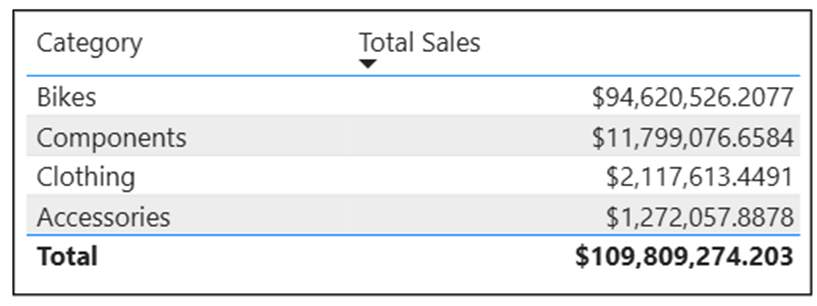
Relatório: Novo controlador do Power BI no PowerPoint
O Controlador do Power BI é um complemento do painel de tarefas que atua como um centro de comando para todos os complementos do Power BI em uma apresentação.
Para conseguir esse complemento, acesse ‘Suplementos’ na faixa de opções do PowerPoint e busque por ‘Microsoft Power BI Controller‘. Clique em ‘Adicionar’ para incluí-lo na sua faixa de opções. Após selecioná-lo, um novo painel aparecerá com a lista de comandos disponíveis. Escolha o comando que deseja usar e pressione ‘Aplicar’. Isso iniciará a fase de descoberta, onde o controlador irá buscar todo o conteúdo do Power BI na apresentação.
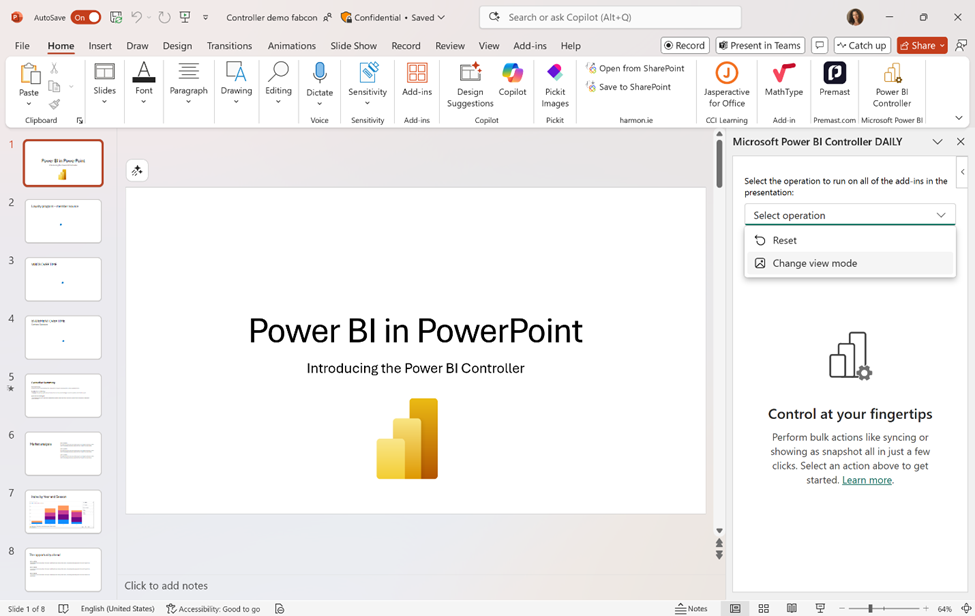
Conectividade: exportar resultados da consulta
Exportar resultados de consulta no Power BI Desktop permite a portabilidade de dados e uma colaboração perfeita no Microsoft Fabric. Esse recurso possibilita que os analistas retirem dados transformados e limpos do Power Query e os exportem diretamente para destinos confiáveis, como Dataflows Gen2, Lakehouses e outros armazenamentos em nuvem.
Ao atender os usuários onde eles trabalham (Power BI Desktop), ele diminui a duplicação de esforços, acelera o compartilhamento de dados e melhora a interoperabilidade entre as cargas de trabalho do Fabric.
Para ativar esse recurso, escolha as configurações do recurso de visualização no Power BI Desktop.
Os usuários podem optar por exportar resultados da consulta na faixa de opções PQ,
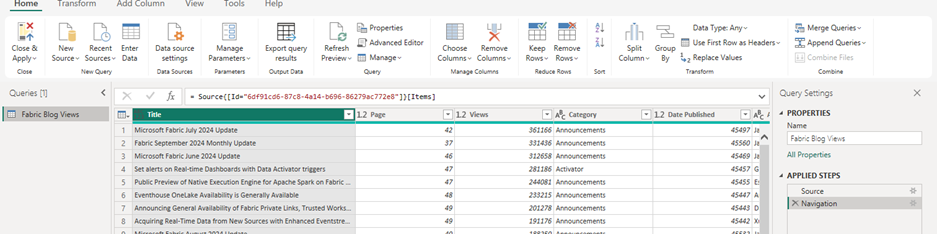
Selecione um destino online,
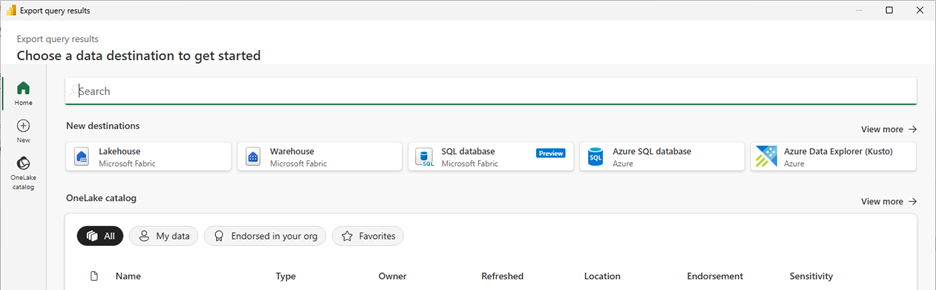
E exporte suas consultas para esse destino, onde eles podem optar por modificar o fluxo de dados.
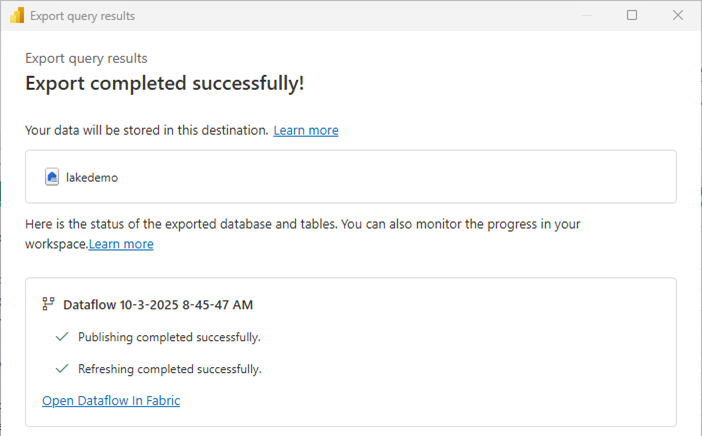
O resultado é uma gravidade de dados aprimorada no OneLake, recursos simplificados de atualização e monitoramento e uma experiência de clique mínimo que oferece suporte a destinos novos e existentes.
Em última análise, esse recurso preenche a lacuna entre a análise de desktop e a integração de dados em escala empresarial, permitindo que as organizações maximizem o valor de seus investimentos em dados.
Power BI Desktop agora tem suporte no ARM
Agora o Power BI Desktop suporta no Windows em computadores ARM que possuem a Atualização Cumulativa 2025-09 instalada (KB5065789). A inclusão do suporte ARM no Power BI Desktop oferece recursos avançados de análise de dados para uma variedade maior de hardware, proporcionando desempenho mais rápido, maior duração da bateria e experiências perfeitas em dispositivos modernos e de baixo consumo de energia.
Por que ARM? Com o aumento do número de usuários que utilizam laptops e tablets com tecnologia ARM devido à sua eficiência é fundamental que o Power BI se mantenha atualizado.
Lista completa das atualizações:
Plano de substituição do Mapa do Bing e atualização no Power BI
Copilot para gravar consultas DAX na exibição de consulta DAX
Os cálculos visuais agora têm suporte na inserção para seus clientes
Expanda automaticamente as colunas da tabela para preencher o espaço disponível
novo Controlador do Power BI no Power BI no PowerPoint
Analisador de desempenho na Web
Exportar resultados da consulta
Power BI Desktop agora tem suporte no ARM
Sua Segmentação de Linha do Tempo: Reimaginando a Filtragem de Data para Detalhar o Scatter PRO por ZoomCharts
O que achou dos novos recursos?
Aproveite para conhecer os nossos serviços de consultoria em Microsoft Power BI, bem como outros produtos da Microsoft.
Deseja conhecer a ferramenta do Power BI? Realize o download em nosso site.
Precisando de suporte em Power BI, converse com um dos nossos especialistas através do e-mail contato@mindtek.com.br ou através do Whatsapp (21) 99146-6537.
Gostou do conteúdo?
Inscreva-se em nossa newsletter e receba novos conteúdos semanalmente:
Qual o impacto da Inteligência Artificial na sociedade?
Qual é o impacto da Inteligência Artificial na sociedade?
As 7 melhores ferramentas de ETL Open Source
Conheça as melhores ferramentas de ETL open source
Como extrair dados de API no Power BI?
Extração de dados via API no Power BI: passo